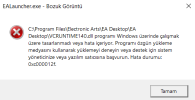Son kullanma tarihi geçmiş, bayatlamış bir tarayıcı kullanıyorsanız, Mercedes kullanmak yerine tosbağaya binmek gibi... Web sitelerini düzgün görüntüleyemiyorsanız eh, bi' zahmet tarayıcınızı güncelleyiniz.
Modern Web standartlarını karşılayan bir tarayıcı alternatifine göz atın.
Modern Web standartlarını karşılayan bir tarayıcı alternatifine göz atın.
Çözüldü EA Launcher bozuk görüntü vcruntime140.dll hatası
- Konuyu başlatan SHOCK00
- Başlangıç Tarihi
- Mesaj 62
- Görüntüleme 5.710
Bu konu çözüldü olarak işaretlenmiştir. Çözülmediğini düşünüyorsanız konuyu rapor edebilirsiniz.
Ayrıntılı düzenleme
Kim cevapladı?SHOCK00
Hectopat
- Katılım
- 5 Nisan 2021
- Mesajlar
- 343
- Çözümler
- 1
Daha fazla
- Cinsiyet
- Erkek
Deneyin lütfen. Ona göre bir çözüm sunmaya çalışacağım.
System 32'den sildiğim zaman siliniyor ama yeniden yüklediği zaman EA appin dosyalarına geri geliyor.
System 32'den sildiğim zaman siliniyor ama yeniden yüklediği zaman EA appin dosyalarına geri geliyor.
Bir öneriniz var mı?
Son düzenleme:
- Katılım
- 13 Kasım 2018
- Mesajlar
- 20.481
- Çözümler
- 775
Şöyle bir çözüm buldum.
 support.microsoft.com
support.microsoft.com
Kayıt Defteri kısmından bahsedilen konuma gidip EA App uygulamasını bulun. Daha sonra aşağıdaki işlemi uygulayın.


Programların yüklenmesini veya kaldırılmasını engelleyen sorunları düzeltme - Microsoft Desteği
Program Yükleme ve Kaldırma sorun gidericisi, programları yüklemeniz veya kaldırmanız engellediğinde sorunları otomatik olarak gidermenize yardımcı olur.
Kayıt Defteri kısmından bahsedilen konuma gidip EA App uygulamasını bulun. Daha sonra aşağıdaki işlemi uygulayın.
Kayıt Defterinde Görüntülenen Kaldırma Komutunu Kullanma
- Aşağıdaki kayıt defteri anahtarını görüntülemek için Kayıt Defteri Düzenleyicisi'ni (Regedit.exe) kullanın:
HKEY_LOCAL_MACHINE\SOFTWARE\Microsoft\Windows\CurrentVersion\Uninstall - UninstallString kayıt defteri değerine çift tıklayın, içindekileri seçip CTRL+C tuşlarına basarak Değer Verileri kutusunun içeriğini kopyalayın ve Kayıt Defteri Düzenleyicisi'nden çıkın.
- Başlat'a tıklayın, Çalıştır'a tıklayın, kaldırma komutunu yapıştırmak için CTRL+V tuşlarına basın ve ardından Tamam'a tıklayın.
SHOCK00
Hectopat
- Katılım
- 5 Nisan 2021
- Mesajlar
- 343
- Çözümler
- 1
Daha fazla
- Cinsiyet
- Erkek
Şöyle bir çözüm buldum.
Programların yüklenmesini veya kaldırılmasını engelleyen sorunları düzeltme - Microsoft Desteği
Program Yükleme ve Kaldırma sorun gidericisi, programları yüklemeniz veya kaldırmanız engellediğinde sorunları otomatik olarak gidermenize yardımcı olur.support.microsoft.com
Kayıt defteri kısmından bahsedilen konuma gidip EA App uygulamasını bulun. Daha sonra aşağıdaki işlemi uygulayın.
Eki Görüntüle 2003063
Eki Görüntüle 2003067
kayıt defterinde görüntülenen kaldırma komutunu kullanma
- Aşağıdaki kayıt defteri anahtarını görüntülemek için kayıt defteri düzenleyicisi'ni (Regedit.exe) kullanın:
HKEY_LOCAL_MACHINE\SOFTWARE\Microsoft\Windows\CurrentVersion\Uninstall- Uninstallstring kayıt defteri değerine çift tıklayın, içindekileri seçip CTRL+C tuşlarına basarak değer verileri kutusunun içeriğini kopyalayın ve kayıt defteri düzenleyicisi'nden çıkın.
- Başlat'a tıklayın, çalıştır'a tıklayın, kaldırma komutunu yapıştırmak için CTRL+v tuşlarına basın ve ardından Tamam'a tıklayın.
UninstallString kısmını bulamadım nerede acaba.
- Katılım
- 13 Kasım 2018
- Mesajlar
- 20.481
- Çözümler
- 775
HKEY_LOCAL_MACHINE\SOFTWARE\Microsoft\Windows\CurrentVersion\Uninstall kısmını bulduktan sonra alt dosyalardaki anahtarlara tek tek bakıp hangisinin EA App'e ait olduğunu bulacaksınız. Tıkladığınız zaman sağ tarafta uygulama isimleri yazıyor. Orada UninstallString değeri mevcut.
SHOCK00
Hectopat
- Katılım
- 5 Nisan 2021
- Mesajlar
- 343
- Çözümler
- 1
Daha fazla
- Cinsiyet
- Erkek
bu ekrana kadar gelip kapanıyorHKEY_LOCAL_MACHINE\SOFTWARE\Microsoft\Windows\CurrentVersion\Uninstall kısmını bulduktan sonra alt dosyalardaki anahtarlara tek tek bakıp hangisinin EA App'e ait olduğunu bulacaksınız. Tıkladığınız zaman sağ tarafta uygulama isimleri yazıyor. Orada UninstallString değeri mevcut.
Dosya Ekleri
- Katılım
- 13 Kasım 2018
- Mesajlar
- 20.481
- Çözümler
- 775
Bir de bunu deneyin bakalım.
Kayıt Defteri Anahtarı Adını Kısaltma
Aşağıdaki kayıt defteri anahtarını görüntülemek için Regedit.exe çalıştırın:
HKEY_LOCAL_MACHINE\SOFTWARE\Microsoft\Windows\CurrentVersion\Uninstall. Yüklediğiniz programın kayıt defteri anahtarına tıklayın, Düzenle menüsünde Yeniden Adlandır'a tıklayın ve ardından 60 karakterden kısa bir ad kullanın. DisplayName değeri 32 karakterden uzunsa görüntülenmediğini unutmayın. Yeniden adlandırmak için DisplayName'e çift tıklayın ve en fazla 32 karakter uzunluğunda bir ad kullanın.
Eğer denildiği üzere 32 karakterden uzunsa bu işlemi uygulayın. Bilgisayarı yeniden başlatın ve Denetim Masası'nda görünüp görünmediğini kontrol edin.
Kayıt Defteri Anahtarı Adını Kısaltma
Aşağıdaki kayıt defteri anahtarını görüntülemek için Regedit.exe çalıştırın:
HKEY_LOCAL_MACHINE\SOFTWARE\Microsoft\Windows\CurrentVersion\Uninstall. Yüklediğiniz programın kayıt defteri anahtarına tıklayın, Düzenle menüsünde Yeniden Adlandır'a tıklayın ve ardından 60 karakterden kısa bir ad kullanın. DisplayName değeri 32 karakterden uzunsa görüntülenmediğini unutmayın. Yeniden adlandırmak için DisplayName'e çift tıklayın ve en fazla 32 karakter uzunluğunda bir ad kullanın.
Eğer denildiği üzere 32 karakterden uzunsa bu işlemi uygulayın. Bilgisayarı yeniden başlatın ve Denetim Masası'nda görünüp görünmediğini kontrol edin.
SHOCK00
Hectopat
- Katılım
- 5 Nisan 2021
- Mesajlar
- 343
- Çözümler
- 1
Daha fazla
- Cinsiyet
- Erkek
Bir de bunu deneyin bakalım.
Kayıt defteri anahtarı adını kısaltma.
Aşağıdaki kayıt defteri anahtarını görüntülemek için Regedit.exe çalıştırın:
HKEY_LOCAL_MACHINE\SOFTWARE\Microsoft\Windows\CurrentVersion\Uninstall. yüklediğiniz programın kayıt defteri anahtarına tıklayın, düzenle menüsünde yeniden adlandır'a tıklayın ve ardından 60 karakterden kısa bir ad kullanın. Displayname değeri 32 karakterden uzunsa görüntülenmediğini unutmayın. Yeniden adlandırmak için displayname'e çift tıklayın ve en fazla 32 karakter uzunluğunda bir ad kullanın.
Eğer denildiği üzere 32 karakterden uzunsa bu işlemi uygulayın. Bilgisayarı yeniden başlatın ve Denetim Masası'nda görünüp görünmediğini kontrol edin.
Tüm yanıtlarınız için teşekkürler artık yarın deneyeceğim.
- Katılım
- 13 Kasım 2018
- Mesajlar
- 20.481
- Çözümler
- 775
Rica ederim. Umarım işe yarar.
SHOCK00
Hectopat
- Katılım
- 5 Nisan 2021
- Mesajlar
- 343
- Çözümler
- 1
Daha fazla
- Cinsiyet
- Erkek
Bir de bunu deneyin bakalım.
Kayıt defteri anahtarı adını kısaltma.
Aşağıdaki kayıt defteri anahtarını görüntülemek için Regedit.exe çalıştırın:
HKEY_LOCAL_MACHINE\SOFTWARE\Microsoft\Windows\CurrentVersion\Uninstall. yüklediğiniz programın kayıt defteri anahtarına tıklayın, düzenle menüsünde yeniden adlandır'a tıklayın ve ardından 60 karakterden kısa bir ad kullanın. Displayname değeri 32 karakterden uzunsa görüntülenmediğini unutmayın. Yeniden adlandırmak için displayname'e çift tıklayın ve en fazla 32 karakter uzunluğunda bir ad kullanın.
Eğer denildiği üzere 32 karakterden uzunsa bu işlemi uygulayın. Bilgisayarı yeniden başlatın ve Denetim Masası'nda görünüp görünmediğini kontrol edin.
Bu sabah EA App'i açmaya çalıştığımda vcruntime hataları dışında böyle bir hata da aldım.
Bir de bunu deneyin bakalım.
Kayıt defteri anahtarı adını kısaltma.
Aşağıdaki kayıt defteri anahtarını görüntülemek için Regedit.exe çalıştırın:
HKEY_LOCAL_MACHINE\SOFTWARE\Microsoft\Windows\CurrentVersion\Uninstall. yüklediğiniz programın kayıt defteri anahtarına tıklayın, düzenle menüsünde yeniden adlandır'a tıklayın ve ardından 60 karakterden kısa bir ad kullanın. Displayname değeri 32 karakterden uzunsa görüntülenmediğini unutmayın. Yeniden adlandırmak için displayname'e çift tıklayın ve en fazla 32 karakter uzunluğunda bir ad kullanın.
Eğer denildiği üzere 32 karakterden uzunsa bu işlemi uygulayın. Bilgisayarı yeniden başlatın ve Denetim Masası'nda görünüp görünmediğini kontrol edin.
Ayıca adını kısaltmam gereken yer burası mı ve rastgele bir şey yazsam olur mu?
Dosya Ekleri
- Katılım
- 13 Kasım 2018
- Mesajlar
- 20.481
- Çözümler
- 775
Görsele baktığım zaman değerin tam 32 karakterden oluştuğunu görüyorum. Bu bağlamda sorunun bununla alakalı olacağını sanmıyorum.
Bunun dışında da aklıma maalesef başka bir çözüm gelmiyor. Siz çeşit çeşit hatalar alıyorsunuz. Hangi birini nasıl çözeceğimizi şaşırdım.
Bunun dışında da aklıma maalesef başka bir çözüm gelmiyor. Siz çeşit çeşit hatalar alıyorsunuz. Hangi birini nasıl çözeceğimizi şaşırdım.